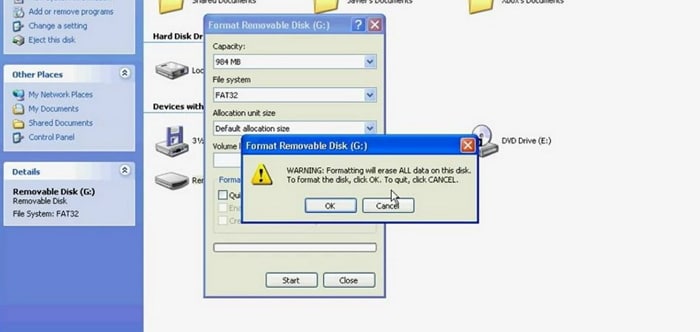4修復Android系統崩潰問題的詳細解決方案
Android崩潰,也就是眾所周知的Android系統崩潰不是最近的問題,過去也曾困擾過許多用戶。 這意味著當您的設備突然崩潰並拒絕再次打開時,或者當您的設備凍結並變得無響應時。 也可能發生您的 Android 設備突然崩潰但正常啟動但幾分鐘或幾小時後再次崩潰的情況。 Android Crash 聽起來是一個非常嚴重的問題,可能會損壞您的設備或永久破壞軟件,但 Android 系統崩潰可以輕鬆處理。 萬一您遭受Android崩潰並想知道如何修復Android系統崩潰問題,請放心,此問題是可以解決的。 有多種方法可以解決這種情況,有待進一步討論,您可以選擇最適合您的一種。
在本文中,我們還將討論一種從發生 Android 系統崩潰問題的設備中檢索數據的獨特技術。 因此,讓我們繼續閱讀以了解更多信息以修復 Android 崩潰錯誤。
第 1 部分:如何挽救 Android 系統崩潰的數據?
當您遇到 Android 系統崩潰時,在尋找解決方案之前,請確保您檢索存儲在設備上的所有數據和信息。 這聽起來可能很乏味,但確實是非常重要的一步。
DrFoneTool – 數據恢復 (Android) 軟件目前世界第一的接口,不僅可以從損壞或損壞、鎖定的設備、無響應的設備中檢索數據,還可以從面臨 Android 系統崩潰的設備中檢索數據。 您可以免費試用該軟件 30 天,以了解其工作原理。 DrFoneTool 的數據提取工具不僅可以檢索和備份聯繫人和消息,還可以檢索和備份您的照片、視頻、音頻文件、WhatsApp、文檔、通話記錄和其他文件夾。 它還可以從設備的內部存儲器和 SD 卡中檢索數據。

DrFoneTool – 數據恢復 (Android)
世界上第一個用於損壞的 Android 設備的數據檢索軟件。
- 它還可用於從損壞的設備或以任何其他方式損壞的設備(例如卡在重啟循環中的設備)中恢復數據。
- 業內最高的檢索率。
- 恢復照片、視頻、聯繫人、消息、通話記錄等。
- 與三星 Galaxy 設備兼容。
您可以按照以下步驟從崩潰的 Android 設備中拯救您的數據。
1. 在您的 PC 上下載並安裝軟件。 運行軟件,然後選擇 數據恢復 特徵。 使用 USB 將您的設備連接到 PC。

2.從左側選項卡中選擇“從損壞的手機中恢復”,然後勾選要從崩潰的Android手機中檢索的數據類型。 然後點擊“下一步”。

3. 選擇“觸摸屏無響應或無法訪問手機”繼續。

4. 您現在將看到您面前的設備選項。 選擇您的並繼續輸入您的設備名稱和型號詳細信息。

5. 現在同時按下設備上的降低音量、電源和主頁按鈕,以下載模式啟動手機。

6. 只要您的手機處於下載模式,軟件就會開始分析手機數據。

7. 最後,該過程將需要幾分鐘來掃描並顯示您的手機數據。 選擇“恢復到計算機”以檢索 PC 上的所有數據作為備份。

使用 DrFoneTool 損傷提取軟件直觀且非常安全。 它可以防止數據丟失,並允許您採用各種方法從 Android 系統崩潰問題中恢復您的設備。
第 2 部分:卸載不兼容的應用程序以修復 Android 崩潰問題
成功檢索數據後,請考慮盡快解決 Android 崩潰問題。 要選擇正確的方法來修復Android系統崩潰問題,您必須首先了解問題的嚴重性。 如果您的Android系統經常崩潰,但之後設備正常打開,則可能是某些應用程序導致了問題。 不必要的大應用程序文件會給設備系統帶來負擔,並時不時地迫使它崩潰。 確保只下載、安裝和存儲與您的 Android 系統完全兼容的應用程序。 不要從其他未知來源下載應用程序並僅使用 Google Play 商店。 必須刪除所有其他不兼容的應用程序,以防止它們調整您的軟件。
要卸載不需要的和不兼容的應用程序,請按照以下步驟操作。
1. 訪問“設置”並蒐索“應用程序管理器”或“應用程序”。
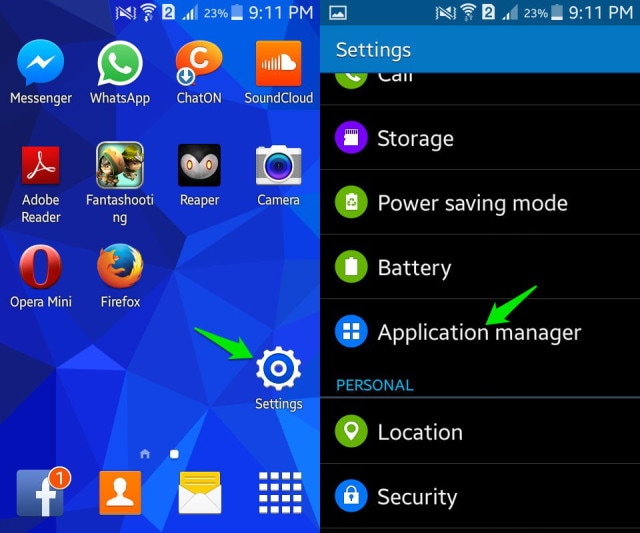
選擇您要卸載的應用程序。 從出現在您面前的選項中,單擊“卸載”以從您的設備中刪除該應用程序。
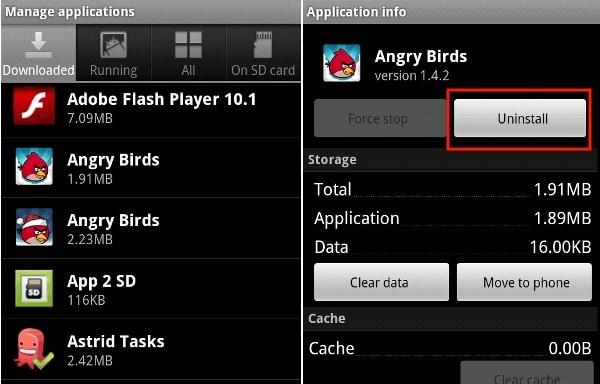
您也可以直接從主屏幕(僅適用於某些設備)或從 Google Play 商店卸載應用程序。
第 3 部分:清除緩存分區以修復 Android 崩潰問題
清除緩存是一個好主意,因為它可以清理您的設備並減輕 Android 軟件的負擔,並為其提供足夠的空間來正常運行並進行我們的操作。
如果 Android 系統崩潰問題是暫時的,請按照以下步驟清除設備的緩存:
1.在您的Android phobe上,訪問“設置”並找到“存儲”
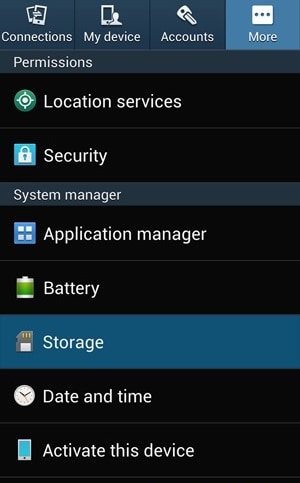
2.現在點擊“緩存數據”,然後單擊“確定”以清除設備中所有不需要的緩存,如上圖所示。
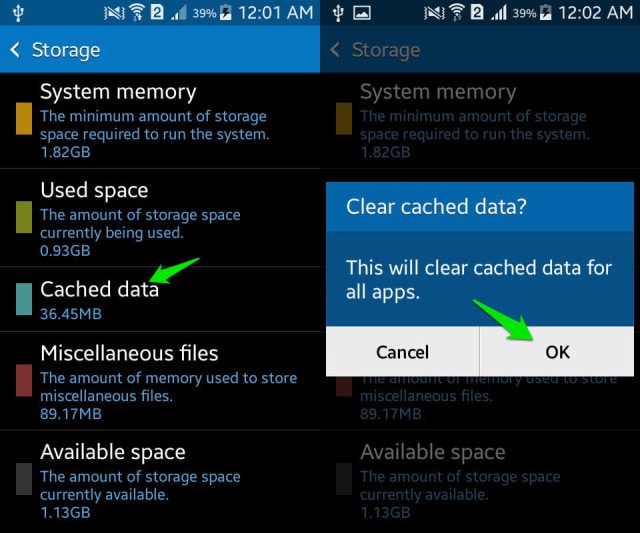
但是,如果 Android 崩潰問題導致您的手機死機、無響應且無法開機,您必須先啟動進入恢復模式屏幕。
1.同時按下音量減小按鈕和電源按鈕,直到您看到一個帶有多個選項的屏幕。

2. 進入恢復模式屏幕後,使用音量減小鍵向下滾動並選擇“擦除緩存分區”,如下所示。

3. 該過程完成後,選擇“重啟系統”,這是恢復模式屏幕中的第一個選項。
此方法將幫助您清除所有阻塞和不需要的文件,並解決 Android 系統崩潰問題。 如果清除緩存沒有幫助,請嘗試格式化您的 SD 卡。
第 5 部分:恢復出廠設置以修復 Android 崩潰問題
僅在其他方法無效時才建議恢復出廠設置。 此外,根據 Android 崩潰是永久性的還是暫時的,有兩種方法可以做到這一點。
請按照以下步驟在設備開啟時將設備恢復出廠設置:
1. 訪問“設置”。
現在選擇“備份和重置”。
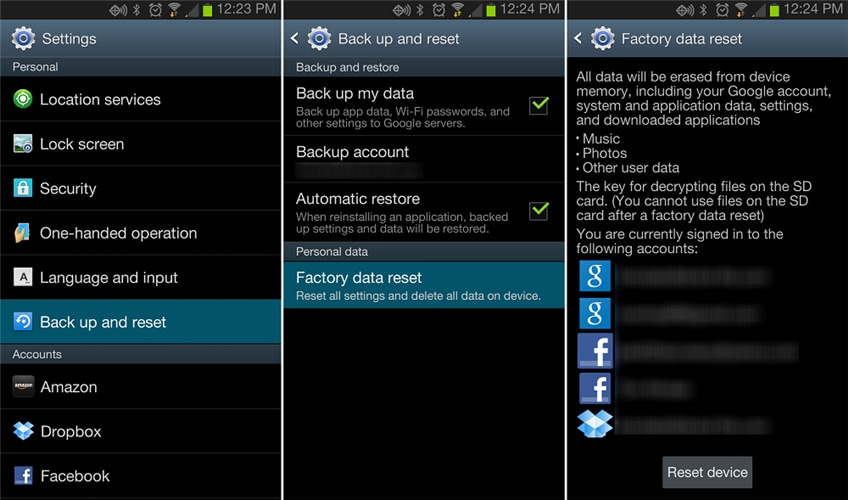
在此步驟中,選擇“恢復出廠設置”,然後選擇“重置設備”以確認恢復出廠設置。
將 Android 設備恢復出廠設置的過程既冒險又麻煩,因為它刪除了所有數據,但它有助於修復 Android 系統崩潰錯誤。
如果在 Android 系統崩潰後無法開機,您也可以按照以下說明將您的設備設置為恢復模式:
當您處於恢復模式屏幕時,使用音量降低鍵向下滾動,然後從給定的選項中,使用電源鍵選擇“恢復出廠設置”。
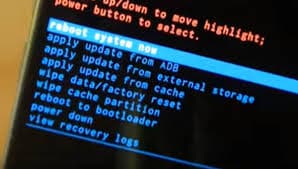
等待您的設備執行任務,然後:
通過選擇第一個選項以恢復模式重新啟動手機。
底線,上面給出的提示幫助許多人解決了Android系統崩潰問題。 所以不要猶豫嘗試它們,但不要忘記使用 DrFoneTool 的數據提取工具提取和備份您的數據。